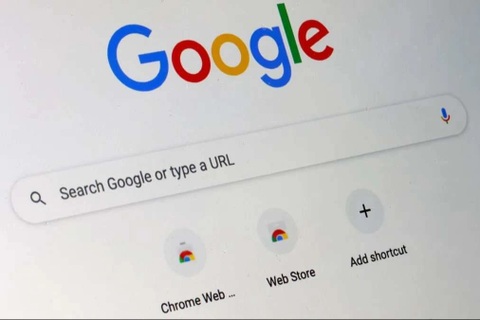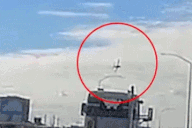Che dấu và bảo vệ IP khi lướt web với Invisible Browsing
(Dân trí) - Bảo vệ mình trước những mối nguy từ Internet luôn là điều cần được quan tâm. Rất nhiều tiện ích đã được giới thiệu, và giờ đây, thêm 1 tiện ích mới giúp bạn bảo vệ tốt hơn cho thông tin cá nhân của mình trước những mối nguy từ Internet…
Hẳn bạn cũng đã biết, ngày nay, Internet là công cụ hữu ích nhất giúp con người có thể khai thác thông tin một cách hiệu quả, nhưng mặt khác, nó cũng là một môi trường nguy hiểm và đầy rẫy mối nguy rình rập như nội dung khiêu dâm, bạo lực, lừa đảo và đặc biệt là các hình thức đánh cắp các thông tin cá nhân. Do đó, có rất nhiều cách để tự trang bị cho mình những “hành trang” để chống lại những mối nguy đó, Dân Trí đã giới thiệu đến bạn những hình thức khác nhau để phòng tránh những hiểm họa không mong muốn từ Internet như bài viết “Giúp trẻ cách ly với những hiểm họa từ Internet” hay “Kiểm tra nhanh thông tin trang web để tránh bị lừa”. Và bây giờ, chúng tôi sẽ giới thiệu đến bạn 1 tiện ích hoàn toàn mới, giúp bạn có thể xóa hoàn toàn dấu vết và “ẩn mặt” mỗi khi truy cập vào 1 trang web không biết rõ nguồn gốc để tự bảo vệ mình, đó là phần mềm Invisible Browsing.
Mỗi khi bạn truy cập vào 1 website, server chứa website đó sẽ tự động ghi nhận lại proxy của IP mà bạn đang sử dụng. Thông thường, sau khi bạn ngừng truy cập thì dường như mọi dấu vết của bạn trên website đó sẽ được xóa sạch, tuy nhiên, với một số website mà người chủ của nó lại có “mưu đồ đen tối” thì proxy của bạn sẽ bị ghi nhớ và dựa vào proxy đó, thông tin cá nhân của bạn có thể bị khai thác và thậm chí có thể bị sử dụng vào những mục đích đen tối. Nhưng với sự giúp đỡ của Invisible Browsing thì khả năng đó có thể hoàn toàn bị loại bỏ.
Invisible Browsing là tiện ích cho phép bạn che dấu IP thật trên máy tính của mình, và sử dụng 1 IP ảo để truy cập vào các trang web không rõ nguồn gốc, do vậy, cho dù IP có bị trang web đó ghi lại với mục đích đen tối thì bạn cũng hoàn toàn yên tâm rằng IP và thông tin cá nhân của mình sẽ được bảo vệ an toàn.
Đầu tiên, bạn download chương trình tại đây.
Quá trình cài đặt chương trình khá đơn giản. Sau khi cài đặt thành công, bạn kích hoạt chương trình để bắt đầu quá trình sử dụng. Giao diện chính của chương trình khá đẹp mắt và thân thiện. Tại giao diện này, bạn có thể biết được số IP thực sự mà máy tính đang sử dụng (đối với trường hợp chưa được cấp phát IP ảo) và số IP ảo đã được cấp phát (trong trường hợp đã cấp phát 1 số IP mới)

Invisible Browsing có 2 chế độ hoạt động: Automatic Mode và Manual Mode. Mặc định, chương trình hoạt động trong chế độ Automatic Mode. Đây là chế độ cho phép chương trình tự động thay đổi Proxy khi truy cập web và tạo ra 1 IP ảo để bạn sử dụng. Để bắt đầu cấp phát 1 IP ảo, tại giao diện chính của chương trình, bạn chỉ việc click vào nút Change IP.
Chương trình sẽ tự động cấp phát 1 số IP được chứa trong cơ sở dữ liệu của chương trình, quá trình sẽ tự động kiểm tra xem IP này có phù hợp với đường truyền của bạn hay không và liệu có thể sử dụng IP này để truy cập Internet hay không. Sẽ phải mất một khoảng thời gian để kết thúc quá trình này. Sau khi quá trình kết thúc, giao diện chính của chương trình sẽ hiển thị số IP ảo máy tính bạn đang sử dụng cũng như quốc gia sở hữu số IP này và số IP thật sự. Trong trường hợp sau khi cấp phát IP mới mà bạn cảm thấy việc lướt web của mình tốc độ bị chậm đi hoặc không thể vào Internet, bạn click vào nút Change IP 1 lần nữa để chương trình cấp phát 1 IP mới hoặc bạn click vào nút Resotore IP để trở về sử dụng IP ban đầu.
Tuy nhiên, đôi khi, quá trình tìm kiếm và cấp phát IP mới lại không thể hoàn thành do không tìm được 1 IP phù hợp. Trong trường hợp này, chương trình sẽ hiện thông báo Unable to Detect tại mục Visible IP Address.

Nếu gặp phải trường hợp này, bạn click vào nút Switch to Manual Mode để chuyển qua chế độ tự cấp phát IP bằng tay. Sau khi chương trình chuyển qua chế độ Manual Mode, tại mục Country cho phép bạn chọn quốc gia để sử dụng IP có thể cấp phát được. Chẳng hạn bạn muốn sử dụng 1 IP đến từ Mỹ, bạn click vào Country và đánh dấu vào United States ở danh mục sổ xuống. Mặc định, chương trình sẽ đánh dấu toàn bộ các quốc gia, bạn nên Click vào mục Check All để bỏ chọn tất cả và chỉ lựa chọn 1 vài quốc gia để có thể dễ dàng quản lí các IP cấp phát.

Sau khi lựa chọn các quốc gia bạn muốn sử dụng để tạo IP ảo, bạn chọn ở mục Matching Proxy list danh sách các proxy thuộc về quốc gia trước đó bạn đã chọn. Mỗi quốc gia bạn cũng chỉ nên chọn 1 proxy để tiện quản lí và cấp phát.

Sau khi bạn chọn 1 proxy trong cơ sở dữ liệu của chương trình, 1 cửa sổ mới yêu cầu bạn kiểm tra xem Proxy bạn chọn có sử dụng được hay không. Bạn click vào Start Test để bắt đầu kiểm tra đối với Proxy bạn đã chọn, nếu kiểm tra thành công, Proxy bạn chọn có thể được đưa vào danh sách mà chương trình sử dụng để cấp phát IP ảo, ngược lại bạn sẽ phải chọn 1 Proxy khác để có thể sử dụng. Dựa vào kết quả của quá trình kiểm tra, bạn có thể lựa chọn cho mình những proxy nào có tốc độ tốt nhất. Sau khi quá trình kiểm tra hoàn thành, bạn click vào Done để đưa proxy đã chọn vào danh sách sử dụng. Bạn tiến hành tương tự với các Proxy tiếp theo.

Mục Automatically change Proxy every… minutes là để cho phép bạn tự động chuyển đổi qua lại giữa các proxy trong danh sách mà bạn đã chọn trên kia sau khoảng thời gian nhất định (do bạn chọn), mục đích giúp cho việc phát hiện IP thực sự của bạn trở nên khó khăn hơn. Sau khi đã tạo cho mình 1 danh sách Proxy để sử dụng, bạn click vào Enable Invisible Browsing để bắt đầu sử dụng Proxy ảo đã chọn ở trên cho việc lướt web của mình. Bây giờ, việc lướt web của bạn sẽ được thực hiện dưới địa chỉ Proxy mà chương trình cấp phát, IP thực sự của bạn sẽ hoàn toàn được bảo vệ an toàn trước những cặp mắt “nham hiểm” của những trang web có mục đích đen tối.
Tuy nhiên, mặc định của Invisible Browsing chỉ có tác dụng với trình duyệt Internet Explorer, nghĩa là chỉ khi bạn sử dụng IE để truy cập vào các website thì proxy ảo mới được phát huy. Trong trương hợp bạn sử dụng 1 trình duyệt khác (như Firefox hoặc Opera), tại giao diện chính của chương trình, bạn click vào mục Browser trên thanh Menu. Tại đây, chương trình cho phép bạn chọn những trình duyệt để có thể sử dụng IP ảo của chương trình. Tuy nhiên chỉ có 4 trình duyệt thông dụng nhất cho phép bạn sử dụng (IE, Firefox, Nescape và Opera). Do vậy nếu bạn sử dụng 1 trình duyệt nào ngoài 4 trình duyệt này thì tác dụng của chương trình sẽ không được phát huy. Trong trường hợp 1 trong 4 trình duyệt này ra mắt 1 phiên bản mới, bạn click vào nút Update để cập phiên bản đó vào cơ sở dữ liệu của Invisible Browsing, giúp cho chương trình có thể nhận diện và phát huy tác dụng.

Ngoài tính năng bảo vệ máy tính khi lướt web, Invisible Browsing còn có tính năng bảo vệ riêng tư của bạn khi sử dụng máy tính để truy cập Internet. Chương trình cho phép bạn xóa đi những thông tin khi sử dụng các trình duyệt để lướt web như History của trình duyệt, Cookies, Password… Để sử dụng tính năng này, bạn click vào mục Online Privacy trên thanh Menu. Tại đây, bạn có thể đánh dấu tùy chọn những thông tin mà mình muốn xóa trên trình duyệt và click Clean Now để xóa sạch chúng. Ngoài ra, Invisible Browsing còn cho phép bạn khóa lại Active X và Java Script, thường chứa những đoạn mã độc khi lướt web, giúp cho việc lướt web được an toàn hơn.

Invisible Browsing còn có nhiều tính năng khá hay như kiểm tra tính ổn định của Proxy, kiểm tra IP đang sử dụng… mà bạn có thể khai thác thêm trong quá trình sử dụng. Ngoài ra, bạn cũng nên cập nhật thêm danh sách các Proxy trong cơ sở dữ liệu của chương trình tại mục Options.
Hy vọng với sự giúp đỡ của Invisible Browsing, việc lướt web của bạn trở nên an toàn hơn và bạn lại được trang bị thêm cho mình một “hành trang” để tự bảo vệ mình trước những mối nguy rình rập từ Internet.
Phạm Thế Quang Huy